分类
打印机共享是平常比较常用的局域网打印机功能,只要在局域网中一台电脑连接打印机后,并且在这台打印机与局域网其他用户共享打印功能,那么其他电脑的用户也能够轻松的打印文件,但是在不同的操作系统下难免会遇到棘手问题。最近有部分用户在win10操作系统中无法访问XP系统打印机功能,下面来看看豆豆系统小编特别整理的该问题解决方案。
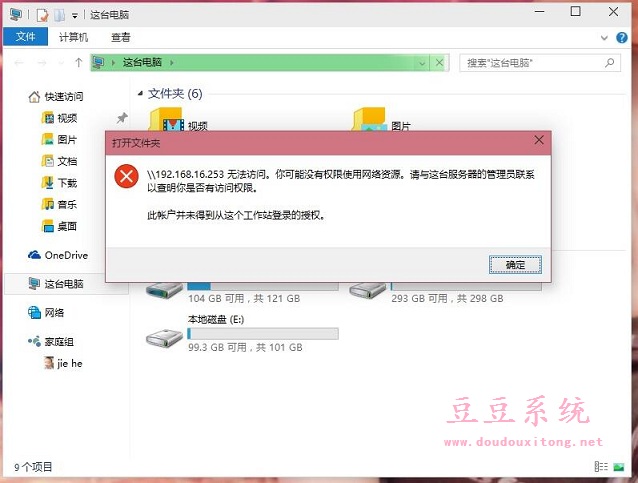
Win10系统无法访问XP系统打印机共享解决方法一:
1、在用户中把本地管理员打开
2、用管理员登录,访问WinXP共享,如果还是有错误提示
3、打开服务,找到TCP/IP NetBIOS Helper,将服务停止再启动。
4、能正常访问WinXP共享,切回自己的帐号也OK了。
Win10系统无法访问XP系统打印机共享解决方法二:
1、用安装本地打印机的方法安装网络打印机。
2、先将驱动程序解压,即把“某打印机驱动.exe”用winrar解压出一堆文件,原本就是一堆的直接放着就可以。
3、然后,控制面板→添加打印机→我需要的打印机不在列表中
→手动设置添加本地打印机或网络打印机→创建新端口,选“Local Port”
→输入端口名称“\\192.168.15.100\*****”(即连接打印机的电脑的ip地址和打印共享的名称),
→磁盘安装,找到解压的目录,选择autorun.inf文件,即OK。
端口名称更换为搜索网络打印路径后测试有效。
在不同的操作系统中访问不同系统打印机共享功能无法连接也是比较正常的,而出现这种情况可以按照教程的方法对系统服务和端口进行设置,那么一般出现的打印机共享连接问题都能够得到解决。